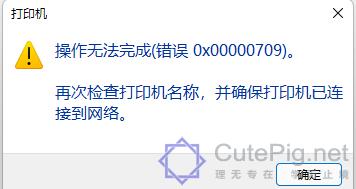Win11 22H2连接共享打印机提示错误0x00000709(本文最后有相关工具下载)

注意:本版本只适合 22H2 版本,以往的版本 请往 https://fogmaple.lanzout.com/i23rw0e6ksze 下载
简介
最新的2022年9月20号发布的Win11 22H2正式版连接共享打印机的时候,出现了错误代码0x00000709,此问题曾经在2021年10月补丁中大面积出现过,通过网络访问共享打印机时提示0x00000709错误,已经于2021年12月补丁中进行了修复。但是目前测试发现Win11 22H2正式版中仍然存在这个问题,和之前网上给出的解决方案一样,通过替换C:\Windows\System32目录下找到localspl.dll、spoolsv.exe、win32spl.dll三个文件进行解决,只不过这里替换的Win11 21H2版本的没有问题的文件
共享打印机补丁使用方法:(本补丁已测试Win1122H2的版本:22621.521,22621.575)
第一步:首先需要我们下载替换批处理文件
第二步:接着我们打开刚才解压的文件夹,鼠标右键 以管理员身份运行 里面的 fix-printer.bat 。
第三步:等待批命令文件执行完成,我们再去测试共享打印机。
附下载链接:https://fogmaple.lanzout.com/i0EFn0phuewj
另外一个办法
会遇Windows 无法连接到打印机。内存不足 无法完成这个操作,请关闭一些程序,再试一次。
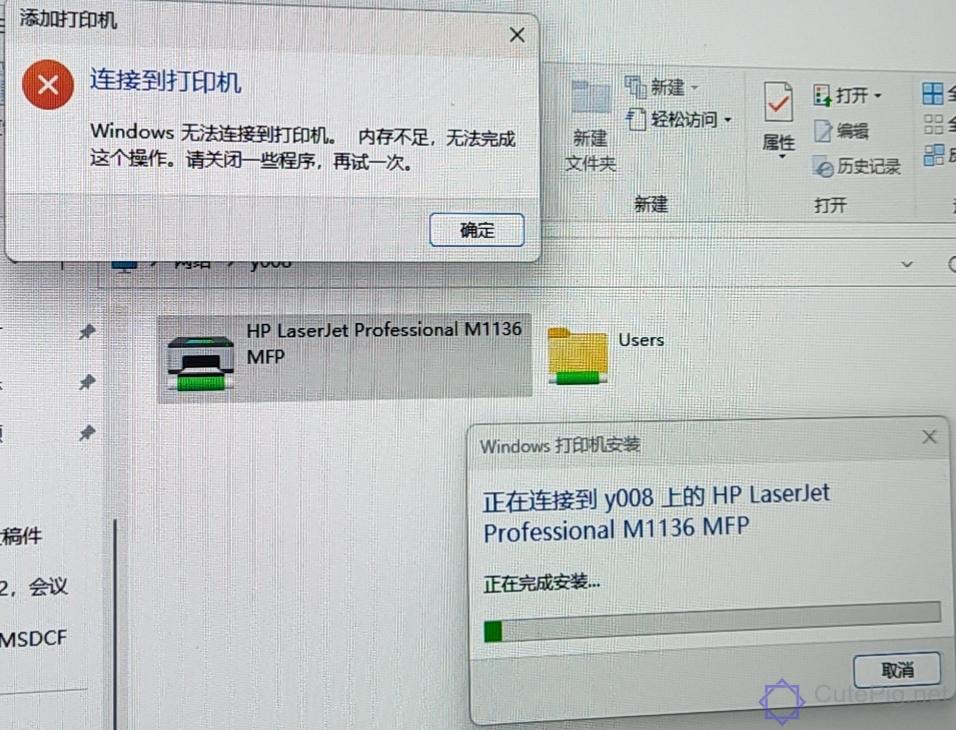
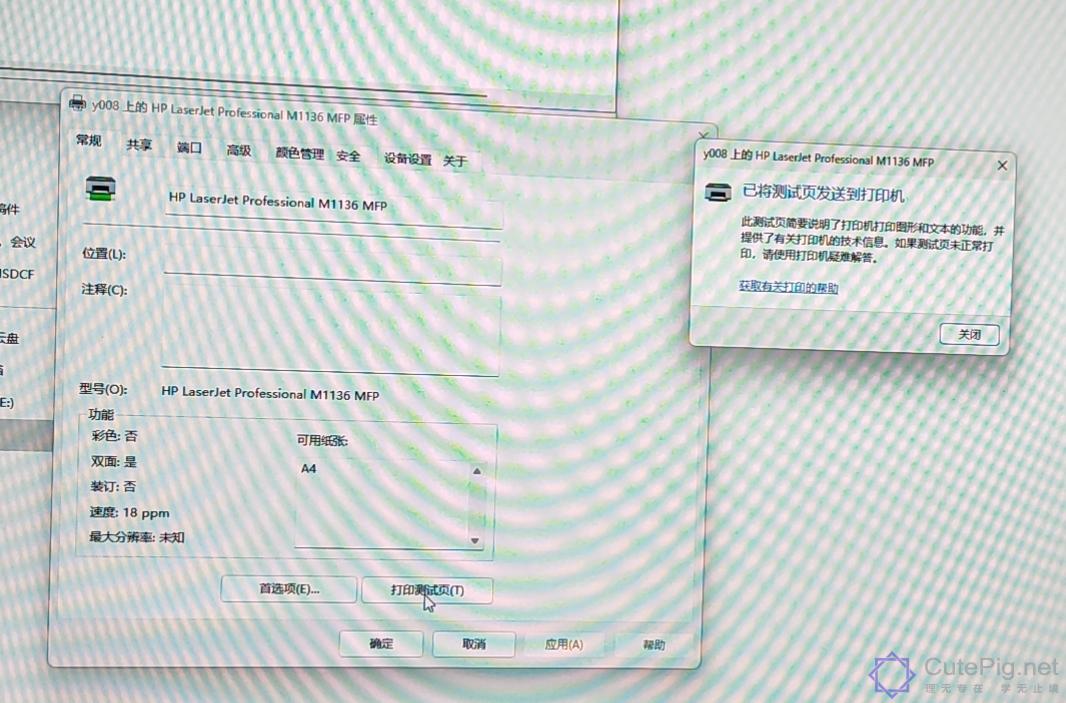
1.此问题曾经在2021年10月补丁中大面积出现过,通过网络访问共享打印机时提示0x00000709错误,已经于2021年12月补丁中进行了修复。但是目前测试发现Win11 22H2中仍然存在这个问题,而且就算卸载了后来安装的补丁这个问题也应该依然存在(实际中我并没有试过卸载文件,但是测试过程中发现就算使用该版本最原始的文件依然会有这个问题)。
2.和之前网上给出的解决方案一样,通过替换win32spl.dll文件进行解决,只不过这里替换的Win11 21H2版本的最原始文件。
3.该工具会自动完成文件的替换,替换中会使用到NSudo来解决过程中遇到的权限问题,因此使用时会在当前文件夹下临时创建NSudoLC文件,属于正常现象。
4.使用时请尽量右键已管理员身份运行,已减少错误的产生。
5.该工具仅适用于Win11 22H2版本(包括22621和22622),其他之前版本理论上这个问题已经解决(只要更新到最新的补丁)。
6.日后正常更新之后这个问题可能还会出现(具体微软什么时候会发现并解决这个还不好说),如果遇到了再次执行这个工具可以继续临时解决。
7.此工具仅在有需要的情况下使用,毕竟替换老版本系统文件的做法可能会引发其他问题。
附下载链接:https://fogmaple.lanzout.com/iatTo0phuf6j
弄完之后 别忘记把更新关闭了,用工具就可以
彻底关闭Win10自动更新工具(Windows Update Blocker)v1.6中文版:https://fogmaple.lanzout.com/iMx6Vvxsz2j
点击下载-Win11 22H2连接共享打印机提示错误0x00000709
浏览量: 133